
Comment restaurer la sauvegarde WhatsApp à partir de Google Drive [Guide étape par étape]

"Mon téléphone Samsung est en panne en raison de son âge de 5 ans d'utilisation. J'ai une sauvegarde WhatsApp sur Google Drive, je recherche donc une solution pour récupérer toutes mes discussions et médias WhatsApp sur mon iPhone pendant que mon téléphone Samsung est en panne. Quelqu'un connaît-il une solution pour cela et comment puis-je la rendre possible ?"
- De la communauté Apple
WhatsApp est devenue l’une des applications de messagerie les plus populaires au monde. Que ce soit pour des communications personnelles ou professionnelles, WhatsApp stocke de nombreuses données importantes. Cependant, lors du changement d'appareil ou de la réinstallation de l'application, de nombreux utilisateurs sont confrontés au défi de restaurer leurs données WhatsApp à partir d'une sauvegarde Google Drive.
Sur les appareils Android , WhatsApp sauvegarde vos discussions, pièces jointes et autres éléments sur Google Drive. Cette fonctionnalité vous permet de restaurer vos données chaque fois que vous en avez besoin. Cependant, malgré l'utilité de ce service, tout le monde ne sait pas exactement où est stockée la sauvegarde WhatsApp et comment la restaurer à partir de Google Drive. Dans ce guide, nous vous présenterons deux méthodes courantes pour restaurer la sauvegarde WhatsApp à partir de Google Drive pour les utilisateurs Android et d'iPhone.
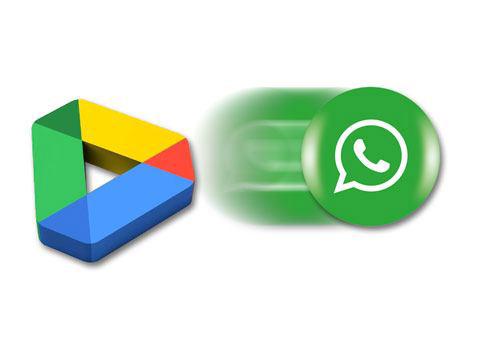
Comment puis-je restaurer la sauvegarde WhatsApp à partir de Google Drive ? L'approche la plus courante consiste à utiliser le processus de récupération par défaut, qui implique la désinstallation et la réinstallation de WhatsApp. Cependant, en raison d'une incompatibilité du système, cette méthode ne convient qu'aux appareils Android . De plus, suivre cette méthode ne protège pas entièrement les données de discussion stockées dans Google Drive. Si ces problèmes ne vous préoccupent pas, vous pouvez suivre ces étapes pour restaurer la sauvegarde WhatsApp de Google Drive vers Android :
Étape 1. Désinstallez WhatsApp et téléchargez-le sur votre appareil Android .
Étape 2. Suivez les assistants pour l'installer sur votre appareil et lancez l'application après l'installation.
Étape 3. Cliquez sur le bouton « Accepter et continuer » > entrez le numéro de téléphone lié à votre compte WhatsApp > entrez le code pour vérifier votre compte.
Étape 4. Appuyez sur « Continuer ».
Étape 5. Lorsque vous y êtes invité, cliquez sur le bouton « Restaurer ».

Étape 6. Indiquez votre nom et appuyez sur « Suivant ».
Vous connaissez déjà la méthode traditionnelle de restauration des sauvegardes WhatsApp à partir de Google Drive, mais cette méthode est exclusive aux utilisateurs Android . Et si vous êtes un utilisateur iOS ? Ne vous inquiétez pas, nous disposons d'un outil de transfert WhatsApp professionnel pour vous permettre d'accomplir cette tâche : WhatsApp Transfer . Il restaure non seulement les sauvegardes WhatsApp de Google Drive vers Android , mais également sur les appareils iOS .
Voici quelques-unes de ses principales caractéristiques :
Prenons maintenant l'exemple de la restauration de la sauvegarde WhatsApp de Google Drive vers iPhone :
01 Téléchargez, installez et ouvrez WhatsApp Transfer sur votre ordinateur. Ensuite, connectez votre iPhone à l'ordinateur à l'aide d'un câble USB. Cliquez sur "Importer les sauvegardes Google Drive".

02 Connectez-vous au compte Google où votre sauvegarde est stockée et suivez les instructions à l'écran.

03 Après vous être connecté avec succès, sélectionnez votre sauvegarde WhatsApp la plus récente. Une fois que vous y êtes invité, suivez les instructions pour analyser la sauvegarde, et vous pourrez prévisualiser et restaurer les sauvegardes, ou restaurer de manière sélective des messages, des photos, des vidéos, de l'audio et des fichiers spécifiques.

04 Après avoir fait votre sélection, cliquez sur « Restaurer » sur WhatsApp Transfer, et le transfert de votre sauvegarde WhatsApp de Google Drive vers votre iPhone commencera.

1. Pourquoi ne puis-je pas créer une sauvegarde Google Drive ?
Si vous ne parvenez pas à créer une sauvegarde Google Drive, cela peut être dû à :
2. Comment accéder à la sauvegarde WhatsApp sur Google Drive ?
Vous pouvez accéder à la sauvegarde WhatsApp sur Google Drive en appuyant sur "Paramètres" d' Android > "Gestion des applications" > "WhatsApp Messenger". Cependant, vous ne pouvez pas afficher le contenu spécifique car il a été crypté pour éviter une fuite potentielle de données.
3. Comment restaurer WhatsApp d'iCloud vers iPhone ?
Pour restaurer WhatsApp d'iCloud vers un iPhone, assurez-vous que votre iPhone est connecté au même compte iCloud que celui utilisé pour sauvegarder WhatsApp. Ensuite, vous pouvez suivre ces étapes :
Étape 1. Si vous configurez un nouvel iPhone, téléchargez et installez WhatsApp depuis l'App Store.
Si vous effectuez une restauration sur un iPhone existant sur lequel WhatsApp est déjà installé, vous devrez peut-être désinstaller et réinstaller WhatsApp pour lancer le processus de restauration.
Étape 2. Ouvrez WhatsApp sur votre iPhone et entrez votre numéro de téléphone.
Étape 3. Vérifiez votre numéro de téléphone via le code de vérification envoyé à votre appareil.
Étape 4. Une fois que WhatsApp aura détecté qu'une sauvegarde existe dans iCloud, il vous demandera de restaurer votre historique de discussion.
Étape 5. Sélectionnez l'option permettant de restaurer votre historique de discussion et attendez la fin du processus.

Que vous restaurez une sauvegarde Google Drive en réinstallant WhatsApp ou en utilisant un outil de transfert professionnel entre appareils, récupérer vos données WhatsApp n'a jamais été aussi simple. Cependant, pour les utilisateurs passant d' Android à iPhone ou pour ceux qui souhaitent une expérience plus fluide, nous recommandons fortement d'utiliser WhatsApp Transfer . Cet outil rend le processus de transfert et de restauration des sauvegardes WhatsApp à partir de Google Drive fluide et sans tracas, même entre différents systèmes d'exploitation.
Articles connexes :
3 façons de transférer la sauvegarde WhatsApp de Google Drive vers iCloud
Comment sauvegarder WhatsApp sur Android sans effort | Guide éprouvé
2 façons de transférer la sauvegarde WhatsApp d'iCloud vers Google Drive
Des moyens simples pour lire la sauvegarde WhatsApp à partir de Google Drive sur PC

 Applications sociales
Applications sociales
 Comment restaurer la sauvegarde WhatsApp à partir de Google Drive [Guide étape par étape]
Comment restaurer la sauvegarde WhatsApp à partir de Google Drive [Guide étape par étape]





